Það getur verið kostnaðarsamt að velja rangan sendiboðastjórnunarhugbúnað fyrir hraðboðafyrirtækið þitt, ekki bara vegna þess að þú gætir endað með því að eyða verulega miklu í þjónustu fulla af eiginleikum sem þú þarft ekki. Samt gætirðu líka endað með hraðboðastjórnunarkerfi sem hjálpar þér ekki að ná heildarmarkmiðum þínum.
Þetta er líklegra en þú gætir haldið vegna þess að innan fjögurra helstu tegunda hraðboðaþjónustu (á einni nóttu, sama dag, staðlaða og alþjóðlega) er margs konar þarfir hraðboðafyrirtækja. Þessar þarfir eru háðar nokkrum þáttum, svo sem stærð flotans þíns, hvað þú ert að afhenda og hvernig þú ert að afhenda það. Ekki var sérhver hugbúnaðarlausn byggð fyrir sömu tegund viðskiptamódel fyrir afhendingu.
Til að hjálpa þér að finna besta sendiboðastjórnunarhugbúnaðinn fyrir fyrirtækið þitt, ætlum við að tala um mismunandi eiginleika og hvernig þeir vinna að því að veita algengustu kosti góðs hraðboðastjórnunarkerfis:
- Draga úr flutningskostnaði með verkfærum eins og leiðarhagræðingu og fyrirbyggjandi viðhaldseftirliti ökutækja
- Auka þjónustu við viðskiptavini með leiðareftirliti, tilkynningum um áætlaðan komutíma (ETA) og undirskriftarfanga sem sönnun fyrir afhendingu (POD)
- Gerðu reikningagerð auðvelda og nákvæma með viðskiptavinareikningum sem geyma stafræna farmreikninga, reikninga og farmseðla.
At Zeo leiðaskipuleggjandi, bjóðum við upp á sendingarstjórnunarhugbúnað með mikilvægum afhendingaraðgerðum á síðustu mílu, svo sem leiðbeiningu, leiðareftirliti og staðfestingu á afhendingu.
Hér er aðeins meira um hvað við getum gert til að hjálpa afgreiðsluteyminu þínu, fylgt eftir með útskýringu á því hvað fullgildur hraðboðastjórnunarhugbúnaður færir á borðið.
Leiðaráætlun og hagræðing
Með leiðaáætlunarþjónustu Zeo Route Planner geturðu tekið mið af afhendingargluggum og tímaviðkvæmum sendingum með því að bæta við forgangsstoppum. Og fljótlega mun appið okkar íhuga getu ökutækja til að tryggja að allir ökumenn þínir beri bestu farminn fyrir bílinn eða vörubílinn sem þeir keyra.
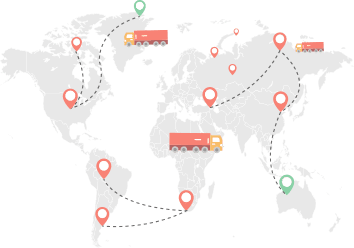
Auk þess, ef þú vilt að allir noti sama hugbúnaðinn, þá er gagnlegt að hafa eitthvað sem ökumenn hafa virkilega gaman af að nota. Zeo Route Planner hefur þrjá eiginleika sem gera hann að uppáhaldi meðal ökumanna.
- Zeo Route Planner appið notar eigin hugbúnað Google fyrir sjálfvirka útfyllingu götuheita. Almennt hlaða sendendur inn stoppum dagsins í gegnum a CSV eða Excel skrá. (Zeo Route Planner gerir þér einnig kleift að flytja inn heimilisföng með því að nota QR kóða skönnun og myndatöku/OCR). En ef ökumenn þurfa að bæta við heimilisfangi beint er það eins hratt og að slá það beint inn í Google kort. Þeir geta líka vistað gælunöfn heimilisfanga.
2. Ökumenn geta endurstillt leiðir sínar út frá þróun í rauntíma. Í stað þess að láta ökumanninn leita til afgreiðslumannsins til að fá uppfærða leið, gerir Zeo Route Planner ökumönnum kleift að endurstilla sig fljótt úr appinu. Þessi eiginleiki hjálpar til við að halda afhendingaráætlun þinni á réttri leið svo viðskiptavinir verði ekki fyrir miklum töfum.
3. Leiðarstillingarþjónusta Zeo Route Planner vinnur með valinn leiðsöguforriti ökumanns (hvort sem það er Google Maps, Waze eða önnur leiðsöguþjónusta) bæði á iOS og Android tækjum.
Leiðavöktun
Leiðarvöktun Zeo Route Planner heldur sendendum upplýstum um hvar hver ökumaður er innan samhengis leiðarinnar. Það er mikilvægt vegna þess að margar rekningarþjónustur fyrir ökumenn veita aðeins GPS staðsetningu ökutækis.
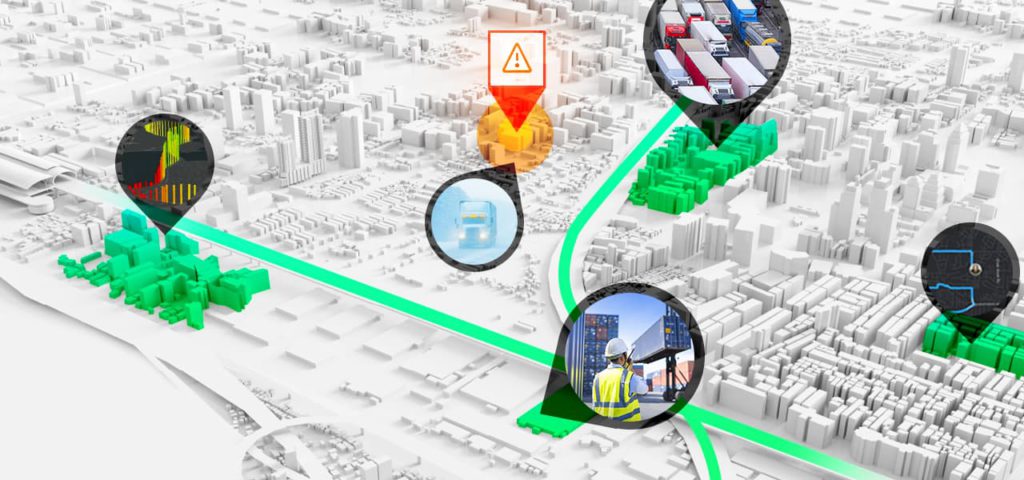
Með Zeo Route Planner appinu sér afgreiðslumaðurinn ekki bara að ökumaðurinn er á 18th Avenue og Grant Street, heldur sér hann einnig stoppin sem ökumaðurinn hefur lokið og hvert ökumaðurinn er að fara næst. Og það auðveldar sendingarvinnuna verulega.
Að halda viðskiptavinum upplýstum
Til að auka ánægju viðskiptavina, gerir Zeo Route Planner þér kleift að setja upp tilkynningar viðskiptavina (sem annað hvort SMS skilaboð eða tölvupóstur) sem munu fara út. Þess vegna vita viðskiptavinir hvenær þeir eiga von á pakkanum sínum.

Þetta er frábær leið til að tryggja að viðskiptavinir séu viðstaddir til að fá sendingu sína (ef þörf krefur), svo ökumenn þínir þurfi ekki að breyta leiðinni og gera aðra tilraun til að afhenda síðar um daginn.
Sönnun á afhendingu
Almennt þegar ökumaður afhendir vöru, yfirgefur hann pakkann og tilkynnir um eitt af eftirfarandi:
- Afhent viðtakanda
- Afhent þriðja aðila
- Skildi eftir í póstkassa
- Skilin eftir á öruggum stað

Ef þú þarft einhvern til að skrifa undir fyrir afhendingu, safnar Zeo Route Planner því auðveldlega í farsímaappinu. Ef þú þarft ekki undirskrift geta ökumenn smellt mynd af pakkanum og hlaðið henni inn í appið.
Þessa ljósmyndaskrá er gott að hafa ef viðskiptavinur heldur því fram að pöntun þeirra hafi aldrei verið afhent eða finnur hana ekki.
Ef Zeo Route Planner hljómar eins og rétta tólið fyrir þig þá, halaðu niður og reyndu Zeo Route Planner ókeypis.
Samþætting við leiðsöguþjónustu
Í hraðboðastjórnunarþjónustunni þurfa ökumenn að nota leiðsöguþjónustuna sem þeim finnst auðveld í notkun. Þú þarft að velja þá þjónustu til að veita þér samþættingu við helstu leiðsöguþjónustu sem ökumaður þinn getur notað án nokkurra hindrunar.
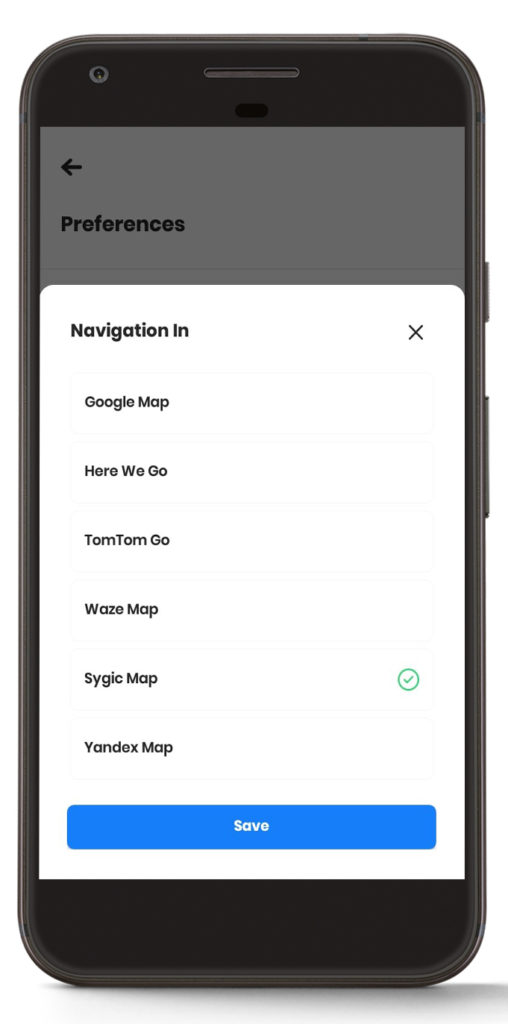
Með Zeo Route Planner færðu samþættingu við toppleiðsöguþjónustu, sem þú og ökumenn þínir geta valið í samræmi við óskir þeirra. Við bjóðum upp á samþættingu við Google Maps, Waze Maps, Yandex Maps, Sygic Maps, TomTom Go, Here We Go, Apple Maps. (Athugið: Apple Maps eru aðeins fáanleg í iOS appinu okkar)
Final orð
Að finna rétta hraðboðastjórnunarhugbúnaðinn fyrir fyrirtækið þitt er mikilvægt skref í því að taka afhendingarstarfsemi þína á næsta vaxtarstig. Með því að nota hraðboðahugbúnað geturðu hagrætt ferlum þínum og notið góðs af eiginleikum eins og leiðarhagræðingu og skýjastjórnun til að geyma reikninga þína og farmseðla.
Galdurinn er að passa það sem þú þarft við það sem hugbúnaðurinn býður upp á. Við höfum greinilega lagt áherslu á alla nauðsynlega eiginleika hraðboðastjórnunarhugbúnaðar og við vonum að þú veljir rétta hraðboðahugbúnaðinn fyrir þig og þitt lið.
Ef þú ert sérstaklega einbeitt að síðustu mílu afhendingarvirkni og munt ekki njóta góðs af flóknum vettvangi eins og Samsara og Bringoz, vonum við að þú íhugir a ókeypis prufuáskrift af Zeo Route Planner. 15,000 ökumenn nota það nú til að klára 5 milljónir sendingar á mánuði.
Prófaðu núna
Tilgangur okkar er að gera lífið auðveldara og þægilegt fyrir lítil og meðalstór fyrirtæki. Þannig að nú ertu aðeins einu skrefi í burtu til að flytja inn excel þitt og byrja í burtu.
Sæktu Zeo Route Planner frá Play Store
https://play.google.com/store/apps/details?id=com.zeoauto.zehringrás
Sæktu Zeo Route Planner frá App Store
https://apps.apple.com/in/app/zeo-route-planner/id1525068524


























sólarupprás mumbai
September 1, 2021 á 1: 50 pm
mjög fræðandi grein! Það er ekki auðvelt að velja rétta sendiboðastjórnunarhugbúnaðinn fyrir hraðboðafyrirtækið þitt.